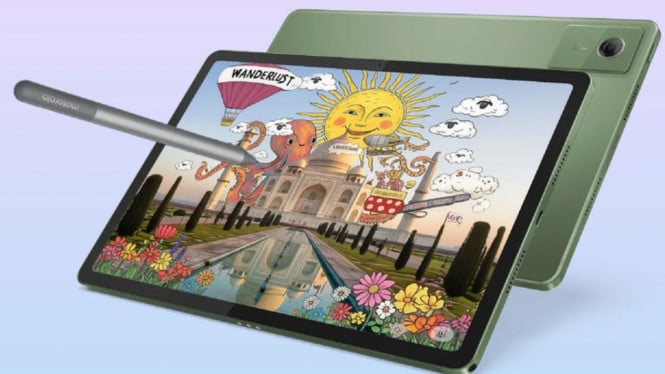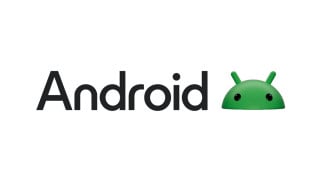Tutorial Praktis Matikan Windows Defender Sementara, Aman dan Cepat
- Freepik
Digital – Windows Defender adalah antivirus bawaan yang sudah terpasang di sistem operasi Windows. Fungsinya sangat penting untuk menjaga komputer kamu tetap aman dari berbagai virus dan malware.
Namun, ada kalanya kamu perlu menonaktifkan Windows Defender sementara, misalnya saat hendak menginstal program tertentu yang terdeteksi salah sebagai ancaman atau saat ingin melakukan troubleshooting.
Tenang saja! Menonaktifkan Windows Defender sementara itu gampang banget, dan kamu nggak perlu jadi ahli komputer untuk melakukannya. Yuk, ikuti langkah-langkah mudah di bawah ini!
Langkah-langkah Menonaktifkan Windows Defender Sementara
1. Buka Pengaturan Windows
Pertama, klik tombol Start di pojok kiri bawah layar kamu, lalu pilih ikon Settings yang bentuknya seperti roda gigi. Atau kamu bisa langsung tekan tombol Windows + I secara bersamaan untuk membuka pengaturan dengan cepat.
2. Masuk ke Update & Security
Setelah jendela pengaturan terbuka, cari dan klik menu Update & Security. Di dalam menu ini, Windows menyediakan berbagai pilihan untuk memperbarui sistem dan mengelola keamanan komputer kamu.
3. Pilih Windows Security
Di bagian sidebar sebelah kiri, klik Windows Security. Di sini kamu akan menemukan berbagai pengaturan terkait perlindungan komputer, termasuk antivirus bawaan yaitu Windows Defender.
4. Buka Windows Security
Klik tombol Open Windows Security untuk membuka aplikasi keamanan Windows secara penuh.
5. Pilih Virus & Threat Protection
Di jendela aplikasi Windows Security yang muncul, cari dan klik menu Virus & threat protection. Ini adalah tempat di mana kamu bisa mengatur proteksi antivirus dan melihat status keamanan perangkat kamu.
6. Kelola Pengaturan Proteksi
Scroll ke bawah hingga menemukan bagian Virus & threat protection settings, lalu klik tulisan Manage settings.
7. Matikan Real-time Protection
Sekarang, kamu akan melihat tombol yang bertuliskan Real-time protection. Geser tombol ini ke posisi Off untuk mematikan proteksi antivirus secara sementara.
Apa yang Terjadi Setelah Menonaktifkan Windows Defender?
Setelah kamu menonaktifkan Real-time protection, Windows Defender tidak akan aktif memindai file dan aplikasi secara langsung. Ini memungkinkan kamu melakukan instalasi atau aktivitas yang sebelumnya diblokir oleh antivirus.
Namun, kamu perlu ingat bahwa fitur ini hanya dinonaktifkan sementara saja. Setelah beberapa waktu, atau setelah komputer direstart, Windows Defender akan otomatis aktif kembali untuk menjaga keamanan perangkatmu.
Kenapa Jangan Matikan Windows Defender Permanen?
Walaupun mungkin ada kebutuhan untuk mematikan Windows Defender, jangan lupa bahwa antivirus ini adalah garis pertahanan pertama dari berbagai ancaman digital seperti virus, spyware, dan malware yang bisa merusak komputer kamu.
Mematikan Windows Defender dalam jangka panjang dapat membuat komputer kamu rentan terhadap serangan dan pencurian data. Jadi, lakukan langkah ini hanya bila memang benar-benar diperlukan dan jangan lupa untuk mengaktifkannya kembali sesegera mungkin.